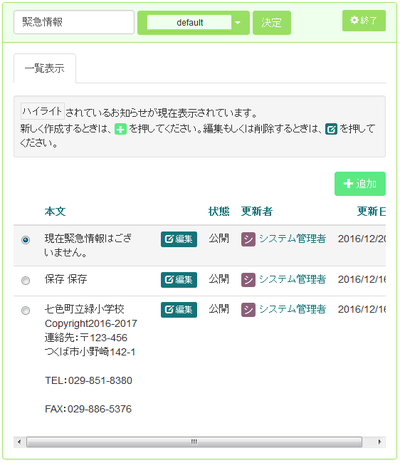「ユーザーマニュアル/「プライベート」を使いこなそう/ページのデザイン/ページデザインの基本/ページの追加・編集・削除/レイアウト編集」の版間の差分
提供: NetCommons3 オンラインマニュアル
< ユーザーマニュアル | 「プライベート」を使いこなそう | ページのデザイン | ページデザインの基本 | ページの追加・編集・削除
Netcommons (トーク | 投稿記録) |
Netcommons (トーク | 投稿記録) |
||
| (同じ利用者による、間の8版が非表示) | |||
| 1行目: | 1行目: | ||
| − | + | [[ユーザーマニュアル|ユーザーマニュアル]] | |
| + | :[[ユーザーマニュアル/「プライベート」を使いこなそう|6 「プライベート」を使いこなそう]] | ||
| + | ::[[ユーザーマニュアル/「プライベート」を使いこなそう/ページのデザイン|6-2 ページのデザイン]] | ||
| + | :::[[ユーザーマニュアル/「プライベート」を使いこなそう/ページのデザイン/ページデザインの基本|6-2-1 ページデザインの基本]] | ||
| + | ::::[[ユーザーマニュアル/「プライベート」を使いこなそう/ページのデザイン/ページデザインの基本/ページの追加・編集・削除|6-2-1-1 ページの追加・編集・削除]] | ||
| + | ==A-3 レイアウト編集== | ||
ページ設定の一覧から変更したいページの[編集]をクリックすると、「レイアウト編集」タブにて、現在のページレイアウトを設定することができます。 | ページ設定の一覧から変更したいページの[編集]をクリックすると、「レイアウト編集」タブにて、現在のページレイアウトを設定することができます。 | ||
ヘッダー・左カラム・中央カラム・右カラム・フッターの5つの部分によって構成されています。 | ヘッダー・左カラム・中央カラム・右カラム・フッターの5つの部分によって構成されています。 | ||
適用できるテーマの一覧が表示されますので、気に入ったレイアウトを選択し、[決定]をクリックします。 | 適用できるテーマの一覧が表示されますので、気に入ったレイアウトを選択し、[決定]をクリックします。 | ||
| + | |||
| + | [[File:オンラインユーザーマニュアル - Google ドキュメント_ページ_052_画像_0001.png|400px]] | ||
2017年8月11日 (金) 14:22時点における最新版
A-3 レイアウト編集
ページ設定の一覧から変更したいページの[編集]をクリックすると、「レイアウト編集」タブにて、現在のページレイアウトを設定することができます。 ヘッダー・左カラム・中央カラム・右カラム・フッターの5つの部分によって構成されています。 適用できるテーマの一覧が表示されますので、気に入ったレイアウトを選択し、[決定]をクリックします。